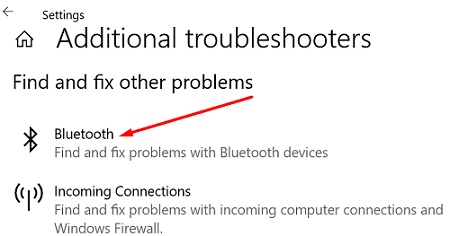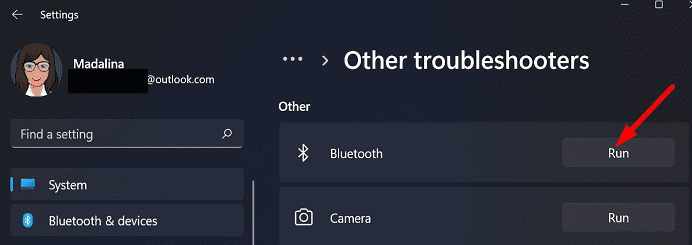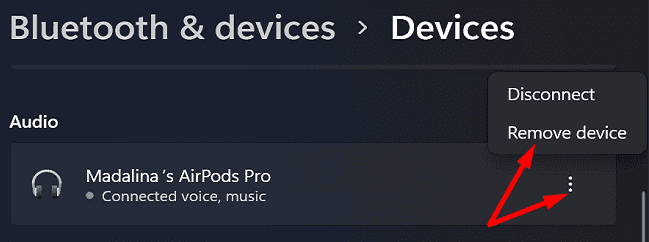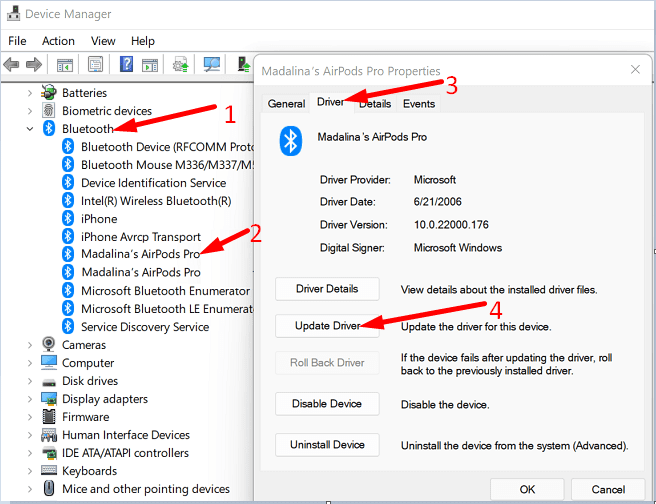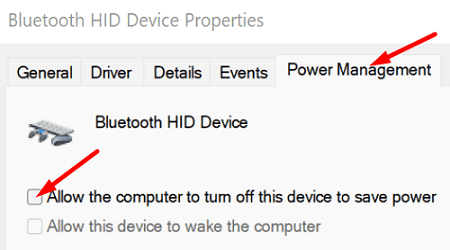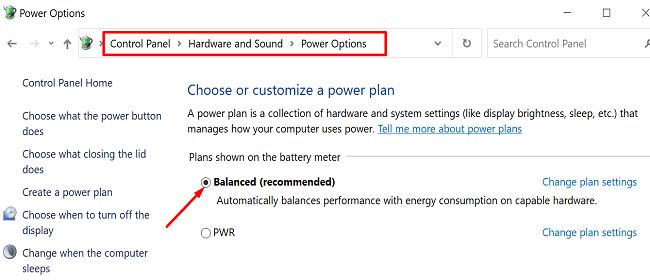Если ваши AirPods случайно отключаются от Windows, будьте уверены, вы не единственный, кто столкнулся с этой проблемой. Этот сбой чаще всего возникает, когда вы смотрите фильм или слушаете музыку. Если вы заходите в настройки Bluetooth, Windows обычно говорит, что ваши AirPods подключены. Но это самая запутанная часть. Windows говорит, что ваши наушники подключены, но звука через них нет. Давайте посмотрим, как вы можете решить эту проблему.
Как остановить AirPods от отключения от Windows
Запустите средство устранения неполадок Bluetooth
В Windows есть встроенное средство устранения неполадок, которое может автоматически обнаруживать и устранять проблемы, связанные с Bluetooth.
В Windows 10 перейдите в « Настройки », выберите « Обновление» и «Безопасность », а затем выберите « Устранение неполадок » на левой панели. Нажмите « Дополнительные средства устранения неполадок » и запустите средство устранения неполадок Bluetooth .
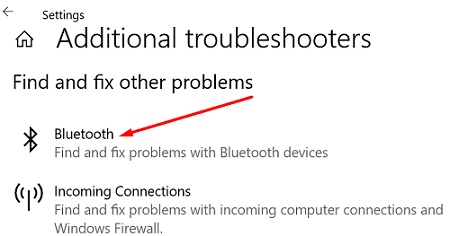
В Windows 11 перейдите в «Система» и прокрутите вниз до «Устранение неполадок » . Затем щелкните Другие средства устранения неполадок и запустите средство устранения неполадок Bluetooth .
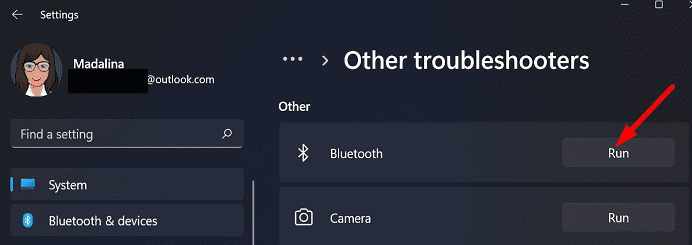
Перезагрузите компьютер и проверьте, сохраняется ли проблема.
Отключите ненужные устройства Bluetooth
Если к вашему компьютеру с Windows подключены другие устройства Bluetooth, отключите их все, кроме AirPods. Возможно, один из них мешает вашим наушникам. Если проблема исчезла, повторно подключите устройства Bluetooth одно за другим, чтобы определить виновника.
Обновить Windows
Убедитесь, что на вашем компьютере установлена последняя версия Windows. Перейдите в « Настройки », выберите « Центр обновления Windows » и проверьте наличие обновлений. Перезагрузите устройство после установки последних обновлений и проверьте результаты.
Мои AirPods Pro постоянно отключались от моего ноутбука. Но проблема волшебным образом исчезла после установки Windows 11 . Для получения дополнительной информации об обновлении ознакомьтесь с руководствами ниже:
Сбросьте свои Airpods
Попробуйте сбросить соединение между вашими AirPods и Windows.
- Поместите свои AirPods в чехол для зарядки.
- Закройте крышку и подождите одну минуту.
- Затем откройте крышку.
- Перейдите в Параметры Windows .
- Выберите Bluetooth и устройства .
-
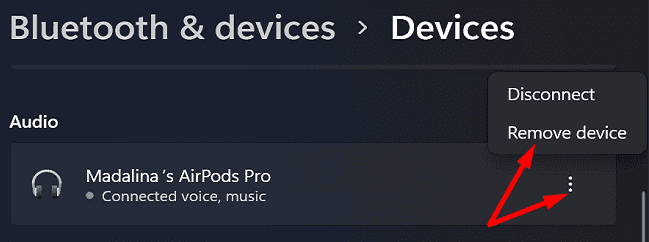
Нажмите на три точки и выберите « Удалить устройство» .
- Перезагрузите компьютер.
- Затем нажмите и удерживайте кнопку «Настройка » на корпусе, чтобы снова соединить AirPods с Windows.
- Проверьте, сохраняется ли проблема.
Обновите драйвер AirPods
Обязательно обновите драйвер AirPods до последней версии.
- Запустите Диспетчер устройств .
- Разверните список Bluetooth-устройств .
- Затем щелкните правой кнопкой мыши свои AirPods и выберите « Свойства » .
- Перейдите на вкладку «Драйвер» и нажмите кнопку « Обновить драйвер » .
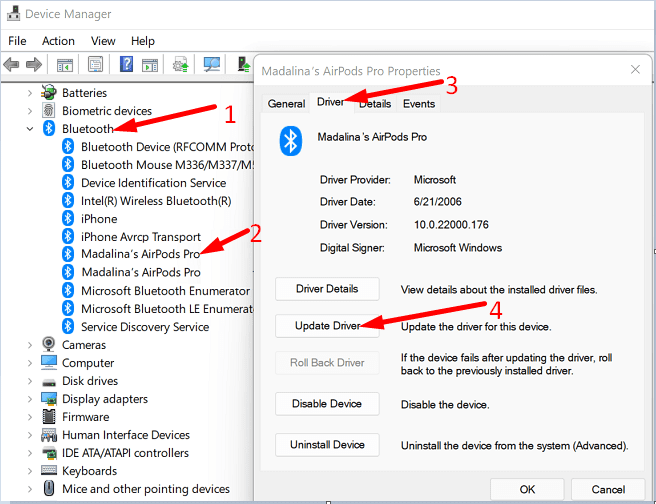
- Перезагрузите компьютер с Windows и проверьте результаты.
Не позволяйте Windows выключать ваши Airpods для экономии энергии
Запретите Windows выключать ваши AirPods для экономии энергии, когда у вас заканчивается заряд батареи.
- Запустите Диспетчер устройств .
- Перейдите к устройствам интерфейса пользователя .
- Щелкните правой кнопкой мыши свои AirPods и выберите « Свойства » .
- Перейдите на вкладку « Управление электропитанием ».
- Снимите флажок « Разрешить компьютеру отключать это устройство для экономии энергии». “
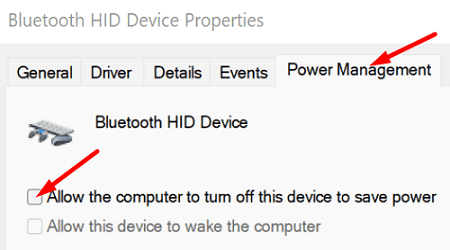
- Сохраните настройки, выйдите из диспетчера устройств и проверьте результаты.
Примечание . На некоторых компьютерах Windows не будет отображать ваши AirPods в разделе HID.
Переключиться на другой план питания
Если вы используете план энергосбережения, переключитесь на сбалансированный или высокопроизводительный план и проверьте, заметили ли вы какие-либо улучшения.
- Перейдите в Панель управления и выберите Мелкие значки в разделе Просмотр с помощью .
- Затем нажмите « Электропитание» .
- Установите план электропитания на « Сбалансированный » и проверьте, правильно ли работают ваши AirPods.
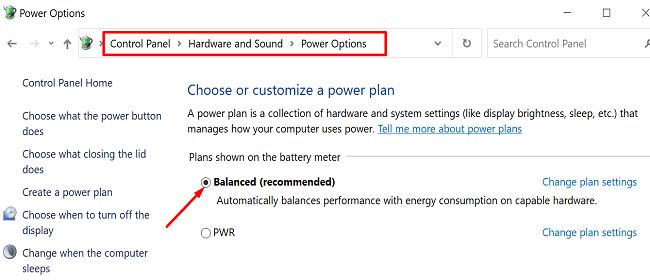
Вывод
Если ваши AirPods постоянно отключаются от Windows, запустите средство устранения неполадок Bluetooth и отключите все остальные устройства Bluetooth, кроме наушников. Обязательно обновите Windows до последней версии и установите последнюю версию драйвера AirPods.
Кроме того, переключитесь на сбалансированный план питания и запретите Windows отключать AirPods для экономии энергии. Если проблема не устранена, перезагрузите AirPods.
Вам удалось решить проблему? Нажмите на комментарии ниже и сообщите нам, какой из этих методов сработал для вас.